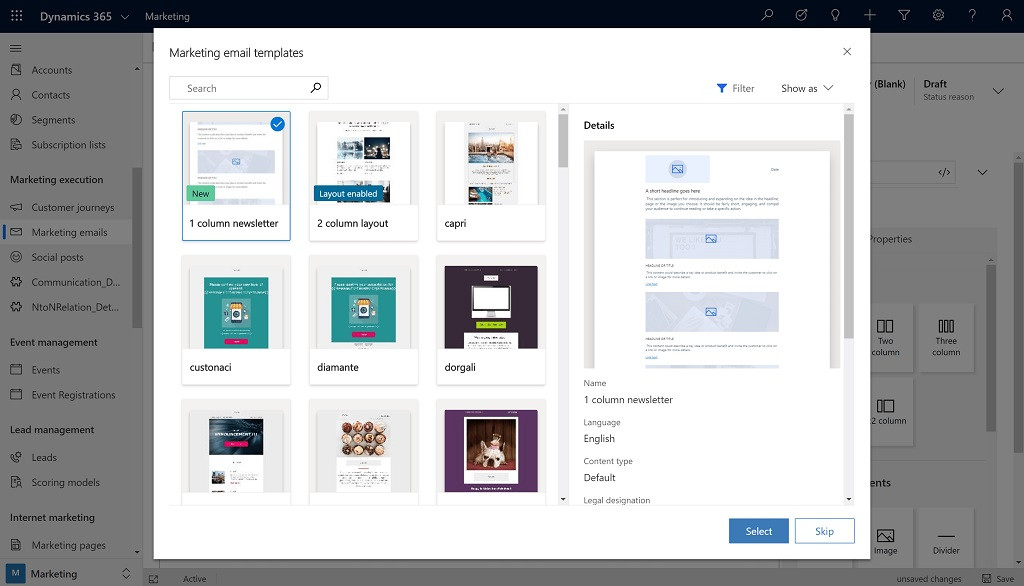
Yleensä työskennellessäsi Word-asiakirjojen ja tiedostojen kanssa jatkuvasti, voit toistaa sisältöä niin paljon, että lopulta haluat säästää vähän aikaa. Siksi malleja keksittiin. Työkalu, joka auttaa käyttäjää optimoimaan ja järjestämään tiedot ja ajan. Jos haluat luoda oman, lue täältä mallin muokkaaminen Outlookissa.
Olipa sinun lähetettävä samanlaisia viestejä yrityksille tai tietyn kentän lomakkeita, Microsoft tuo sinulle erilaisia tarpeitasi vastaavia vaihtoehtoja. Parasta on, että voit muokkaa mallia Outlookissa tai kaikki mitä haluat. Tällä tavoin voit saada sen valmiiksi ja tallentaa, kun tarvitset sitä.
Luo malli Outlookin avulla
- Avaa käyttämäsi version Microsoft Office, voit muokata mallia Outlookissa ja luoda sen 2007-versiosta.
- Luo viesti valitsemalla valikko ”Tiedosto”. Valita ”Uusi” Y ”Viesti”. Täytä viestin otsikko ja tekstitiedot.
- Kun sisältö on valmis, valitse ”Tallenna nimellä” Valitse alaruudusta tallennusmuoto valitsemalla ”Malli Outlookista ”. Valitse nimi, jonka haluat antaa sille ja kaikki.
Vaiheet mallin muokkaamiseen ja muokkaamiseen Outlookissa
Voit muuttaa tai muokata minkä tahansa tyyppistä mallia Outlookissa riippumatta siitä, oletko aiemmin tekemäsi oletusarvo. Seuraa alla olevia vaiheita ja selvitä, kuinka helppoa se on tehdä.
- Avaa tiedosto Microsoft Wordin kautta. Valita ”Tiedosto” Y ”Avata”. Kaksoisnapsauta sitten ”Tämä joukkue”.
- Valitse kansio ”Mukautetut toimistomallit”, joka sijaitsee ”Omat asiakirjat” ja avaa mallisi yhdellä napsautuksella.
- Käytä Word-työkaluja tehdäksesi haluamasi muutokset, kunnes sinulla on ihanteellinen malli.
Lisää rakennuspalikka malliin
Näiden luovien lohkojen avulla voit lisätä ylimääräistä sisältöä muista tiedostoista ja ne tallennetaan galleriaan. Tällä tavalla niitä voidaan käyttää missä tahansa muussa tilanteessa. Kun luot niitä, voit tallentaa ja jakaa ne malleihisi.
Tarkemmin sanottuna ne ovat kuin erillisiä muotoja, jotka voivat toimia vaihtoehtoja tai lisätietoja käyttäjälle. Jos esimerkiksi teet mallipohjan tiedoista ja sinun on erotettava eri ryhmät, käytä tätä vaihtoehtoa. Luot siis muita asiakirjoja, joiden avulla kuka tahansa, joka täyttää lomakkeen, voi valita muita vaihtoehtoja.
Outlook-mallien sisältöohjaimet
Tämä ominaisuus lisää mallisi joustavuutta. Sisältöohjaimet voivat olla tekstiä, valokuvia tai kuvia, luetteloita tai päivämäärien valintoja.
Esimerkki on, milloin luo malli, voit lisätä luettelon, joka on muokattava, jotta käyttäjä voi valita tällä tavalla. Se on hyödyllistä, jos haluat tietää enemmän ihmisistä, joiden kanssa olet tekemisissä tietyssä ympäristössä.
Voit käyttää tätä sisällönhallintaominaisuutta sinulla on oltava versiota korkeampi kuin Word 2013, muuten et pääse siihen tai ne eivät ole käytettävissä.
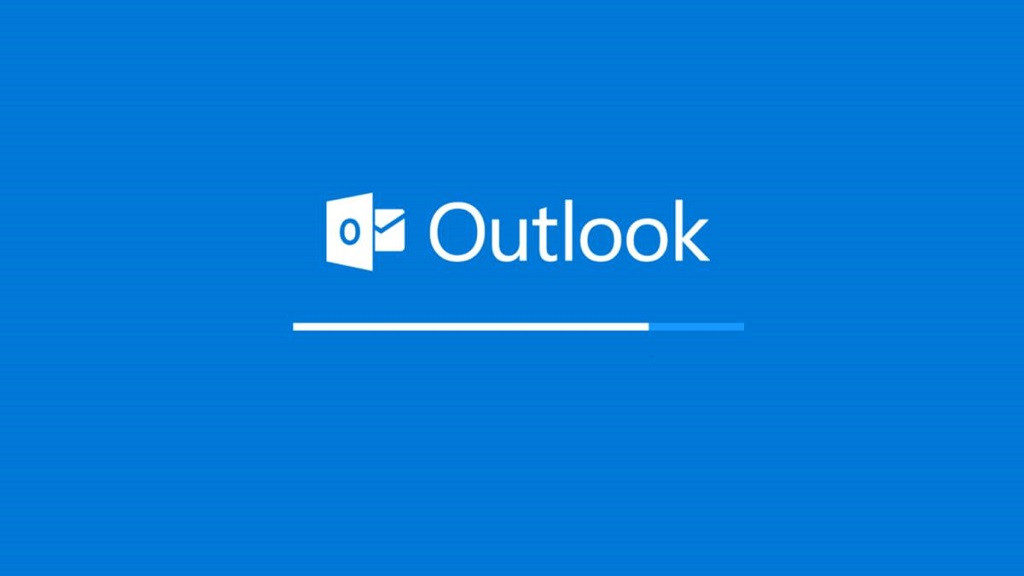
Rich text -sisällönhallinta
Rikkaiden tekstien avulla kuka tahansa, joka käyttää mallia, kun se on valmis, voi muokata tekstiä muuttamalla fontin kokoa tai marginaaleja kätevyytensä mukaan. Tätä varten käytetään lihavoitua tai kursivoitua ja alleviivausta. Mallin luoja, voit jopa rajoittaa sanojen määrää.
Asenna yksi napsauttamalla tilaa, johon haluat asentaa ohjauksen, ja valitse ohjausikkunassa ”Ohjelmoija”. Klikkaa ”RTF-sisällön hallinta” tai ”Control pelkkää tekstiä ”. Jälkimmäinen on se, joka sallii käyttäjän olla ilman rajoituksia.